Oppdater BIOS til den nyeste versjonen og fiks problemet
- BSoD-feilen 0x0000007e er et problem som Windows 11-brukere står overfor.
- Det kan fikses ved å oppdatere driverne på PC-en til den nyeste versjonen.
- Du kan også justere registret som foreslått i denne veiledningen og forhåpentligvis løse problemet.
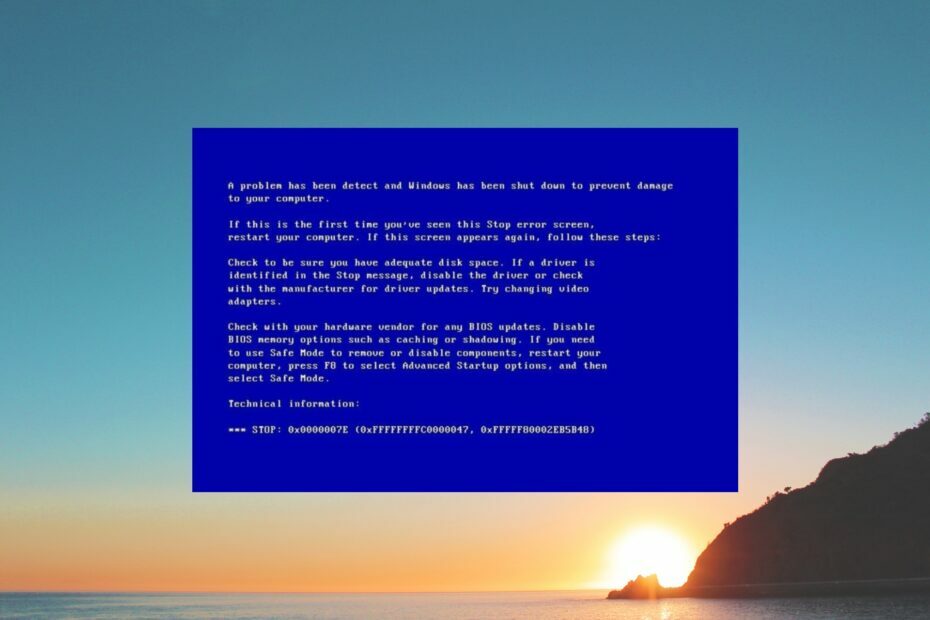
XINSTALLER VED Å KLIKKE LAST NED FILEN
- Last ned DriverFix (verifisert nedlastingsfil).
- Klikk Start søk for å finne alle problematiske drivere.
- Klikk Oppdater drivere for å få nye versjoner og unngå systemfeil.
- DriverFix er lastet ned av 0 lesere denne måneden.
Blue Screen of Death eller BSoD-feil er ganske plagsomme da de tilfeldig krasjer PC-en din. Flere brukere har rapportert å komme over 0x0000007e BSoD-feilen på sine Windows 11-PCer. I denne veiledningen har vi samlet løsningene som vil hjelpe deg å fikse 0x0000007e-feilen. La oss hoppe rett inn i det.
Hva forårsaker 0x0000007e BSoD-feil?
Du vil komme over feilen 0x0000007e under oppstart når systemet ikke får tilgang til systemfilene. Det er noen vanlige årsaker som kan føre til feilen 0x0000007e:
- Virus- eller skadevareinfeksjon: Et virus eller skadelig programvare kan føre til flere problemer på PC-en din og kan også hindre systemet i å få tilgang til viktige filer.
- Driverne er utdaterte: For jevn ytelse til PC-en din, alt drivere må oppdateres med deres nyeste versjon.
- BIOS er utdatert: Utdatert BIOS kan føre til ulike problemer på systemnivå, for eksempel 0x0000007e Windows 11 BSoD-feilen.
- Harddisken er skadet: Sjansen er stor for at harddisken på PC-en din er feil og forårsaker flere problemer i systemet.
- Plutselig fjerning av en USB-enhet: Enhver USB-enhet som er koblet til PC-en din, bør ikke fjernes brått, noe som får systemet til å oppføre seg dårlig.
Nå som vi vet årsakene til denne BSoD, la oss gå til de faktiske løsningene for å fikse det.
Hvordan fikser jeg blåskjermen 0x0000007e-feilen?
- Hva forårsaker 0x0000007e BSoD-feil?
- Hvordan fikser jeg blåskjermen 0x0000007e-feilen?
- 1. Oppdater BIOS
- 2. Deaktiver antivirus eller brannmur
- 3. Kjør CHKDSK-kommandoen
- 4. Endre Intelppm-registerverdien
- 5. Oppdater driverne på systemet ditt
1. Oppdater BIOS
- Besøk hovedkortprodusentens nettsted.
- Last ned den nyeste BIOS-versjonen og kopier den til en USB-stasjon.
- Slå av PC-en 2-3 ganger for å gå inn Avansert oppstartsmiljø.
- Plukke ut Feilsøking.

- Klikk på Avanserte alternativer.

- Plukke ut UEFI-fastvareinnstillinger.
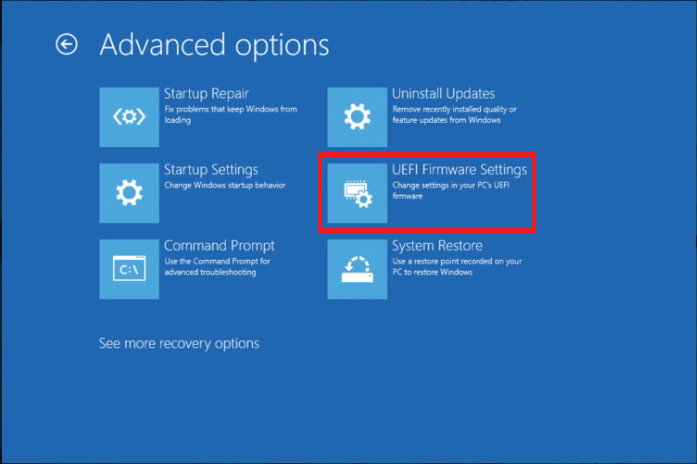
- Klikk Omstart.
- I BIOS-menyen, se etter BIOS-oppdatering alternativ.
- Sett inn USB-stasjonen som inneholder den siste BIOS-oppdateringsfilen og vent til BIOS blir oppdatert.
- Start PC-en på nytt.
Vi har en dedikert guide som forklarer hvordan du kan oppdatere BIOS på din Windows-PC. Den forklarer også hvordan du kan sjekke gjeldende BIOS-versjon og alle andre detaljer du bør vite før du oppdaterer BIOS.
2. Deaktiver antivirus eller brannmur
- trykk Vinne tasten for å åpne Start Meny.
- Åpen Kontrollpanel.

- Klikk på Windows Defender brannmur.

- Plukke ut Slå Windows Defender-brannmur på eller av fra venstre rute.

- Sjekk alternativknappen for Slå av Windows Defender-brannmur (anbefales ikke) for begge Offentlig og Privat nettverk.
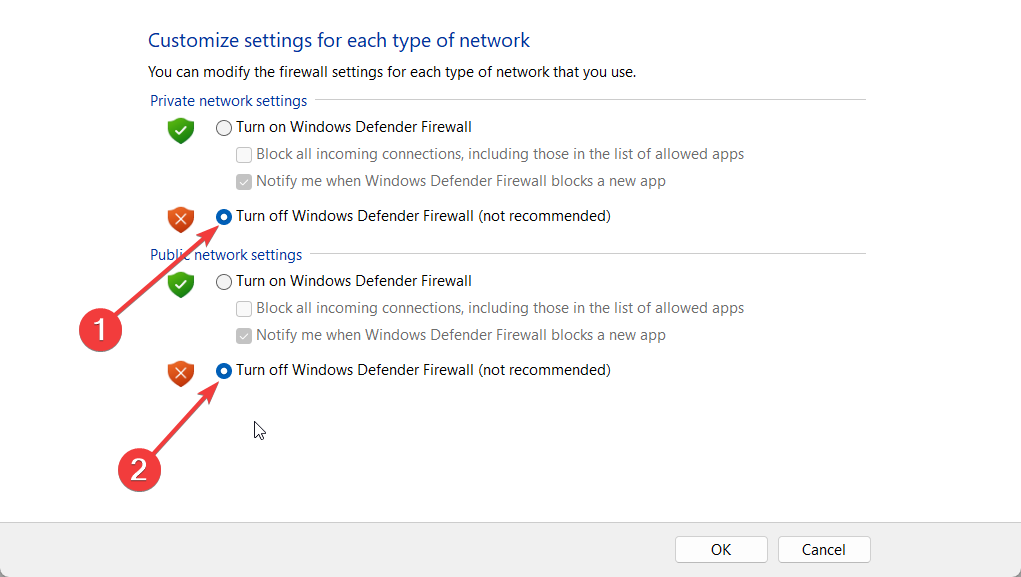
- Klikk OK.
- Start PC-en på nytt.
Brannmuren din kan forstyrre systemets tilgang til systemfilene. I slike tilfeller kan deaktivering av brannmuren bidra til å løse blåskjerm-feilen 0x0000007e på Windows.
- Ugyldig operasjon for enhet 0: Slik fikser du det
- Mpksldrv.sys: Hva er det og hvordan fikser du omlastingsfeilen
- Feil 1721: Slik løser du dette Windows Installer-problemet
- Hostfxr.dll ble ikke funnet: Slik fikser du det
3. Kjør CHKDSK-kommandoen
- Slå av PC-en 2-3 ganger for å starte opp Avansert oppstartsmiljø.
- Plukke ut Feilsøking.

- Klikk på Avanserte alternativer.

- Plukke ut Ledeteksten.
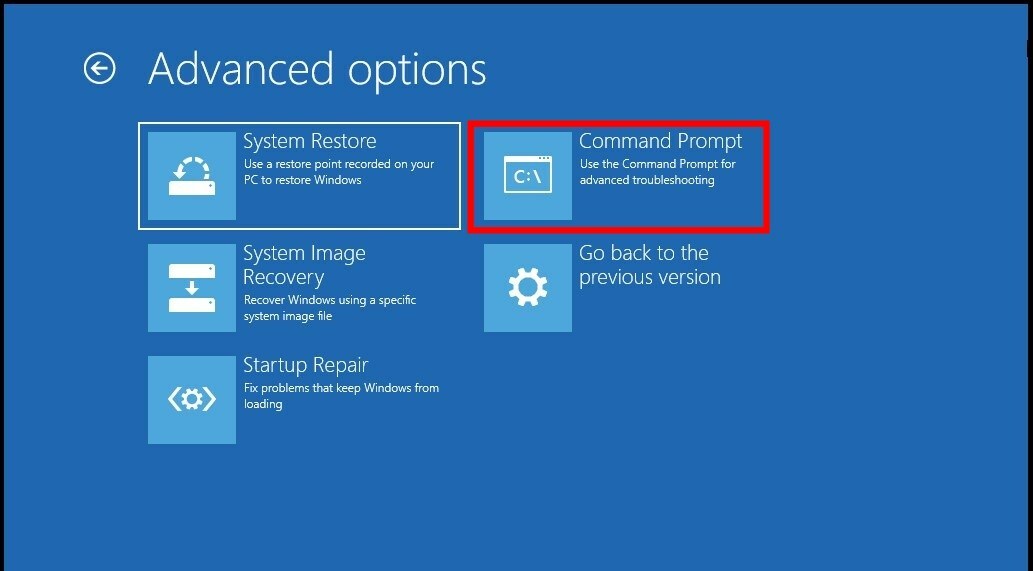
- Skriv inn kommandoen nedenfor og trykk Tast inn. chkdsk x: /f
(Erstatt x med stasjonen du ønsker å sjekke) - Vent på kommandoen for å fikse harddiskfeilene.
- Start PC-en på nytt.
4. Endre Intelppm-registerverdien
Vi anbefaler å lage en sikkerhetskopi av registeret ditt før du justerer det slik at du kan gå tilbake til normal tilstand i tilfelle ting går sørover.
- trykk Vinne + R tastene for å åpne Løpe dialog.
- Type regedit og trykk Tast inn.

- Naviger til den nedenfor nevnte banen.
HKEY_LOCAL_MACHINE\SYSTEM\ControlSet001\Services\Intelppm
- Dobbeltklikk på høyre side på Start nøkkel.

- Endre Verdi til 4.
- Klikk OK, start deretter PC-en på nytt og sjekk om feilen vedvarer.
Flere brukere har klart å løse 0x0000007e Windows 10 blåskjerm-feilen ved å justere registeret som nevnt ovenfor. Du kan følge de samme trinnene for å løse 0x0000007e Windows 7 og 0x0000007e Windows 11 BSoD-feilene også.
Men hvis du ikke har opprettet en sikkerhetskopi, så ikke bekymre deg. Som vi har en guide som forklarer hvordan du kan gjenopprette registret uten sikkerhetskopi.
5. Oppdater driverne på systemet ditt
- trykk Vinne tasten for å åpne Start Meny.
- Åpen Enhetsbehandling.
- Utvid Skjermadaptere seksjon.

- Dobbeltklikk på din GPU.

- Bytt til Drivere fanen.

- Velg Oppdater driveren alternativ.

- Velge Søk automatisk etter drivere alternativ.
- Installere oppdateringen.
- Følg de samme trinnene for andre drivere.
- Start PC-en på nytt.
Flere Windows-brukere har rapportert at oppdatering av skjermdriveren på PC-ene deres har fikset 0x0000007e Windows 11 BSoD-feilen. Vi foreslår at du oppdaterer alle driverne og sørger for at ingenting som dette skjer igjen på grunn av driverproblemer.
Det er det fra oss i denne guiden. For en enkel løsning for blåskjerm-feil, vil vi anbefale deg å sjekke ut guiden vår som viser ned noen av de beste BSoD-fikserne som vil hjelpe deg å fikse disse problemene på kort tid.
Gi oss beskjed i kommentarene nedenfor, hvilken av løsningene ovenfor som fikset 0x0000007e BSoD-feilen for deg.
Har du fortsatt problemer? Løs dem med dette verktøyet:
SPONSERT
Noen driverrelaterte problemer kan løses raskere ved å bruke et dedikert verktøy. Hvis du fortsatt har problemer med driverne, er det bare å laste ned DriverFix og få den i gang med noen få klikk. Etter det, la det ta over og fikse alle feilene dine på kort tid!


